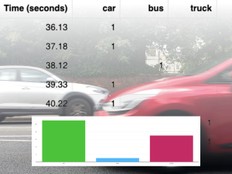ステップ1: 作る
説明
BBC micro:bitを使って、学校の遊び場やお庭、近所の公園にある2種類の植物や動物を数えてみましょう。 変数や、micro:bitのボタンとLEDディスプレイの使い方について学びます。
この2つのビデオで、何を作り、どのようにコーディングするかご案内します。
動作の仕組み
- このプログラムでは動物または植物の数を保存するために、「A」と「B」という変数を使います。
- 変数 はコンピュータープログラムの中で変更する事が出来る数字や値を保存します。
- プログラムの始まりで、「A」と「B」にはゼロが設定され、LEDディスプレイにはゼロが表示されています。 このようなコンピュータープログラムにおいて、変数にはいつも初期値を与えなくてはなりません。
- 特定の植物か動物、例えばアヒルを見つけたらAボタンを押しましょう。そのたびに毎回「A」に1が足されます。
- 他の植物や動物、例えばガチョウをみつけたらBボタンを押しましょう。そのたびに「B」へ加算されます。
- 合計をLEDに表示するにはmicro:bitを振ってください。
必要なもの
- micro:bit(またはMakeCodeシミュレーター)
- MakeCodeエディター
- バッテリーパック(任意ですが推奨)
ステップ2: プログラムする
1from microbit import *
2
3a = 0
4b = 0
5display.show(0)
6
7while True:
8 if button_a.is_pressed():
9 a += 1
10 display.scroll(a)
11 elif button_b.is_pressed():
12 b += 1
13 display.scroll(b)
14 if accelerometer.was_gesture('shake'):
15 display.scroll('A')
16 display.scroll(a)
17 sleep(1000)
18 display.clear()
19 sleep(2000)
20 display.scroll('B')
21 display.scroll(b)ステップ3: 改善する
- 例えばAボタンとBボタンを同時に押すなど、カウンターをリセットする方法を考えましょう。
- 例えばドットを使ったりして、数えた動物や植物の数をグラフィカルに表してみましょう。
- 目標数に達すると、動物や植物を表すアイコンが表示されたり、効果音が再生されたりします。
This content is published under a Creative Commons Attribution-ShareAlike 4.0 International (CC BY-SA 4.0) licence.